¿Cómo añadir una nota a pie de página en Microsoft Word? - Office 365
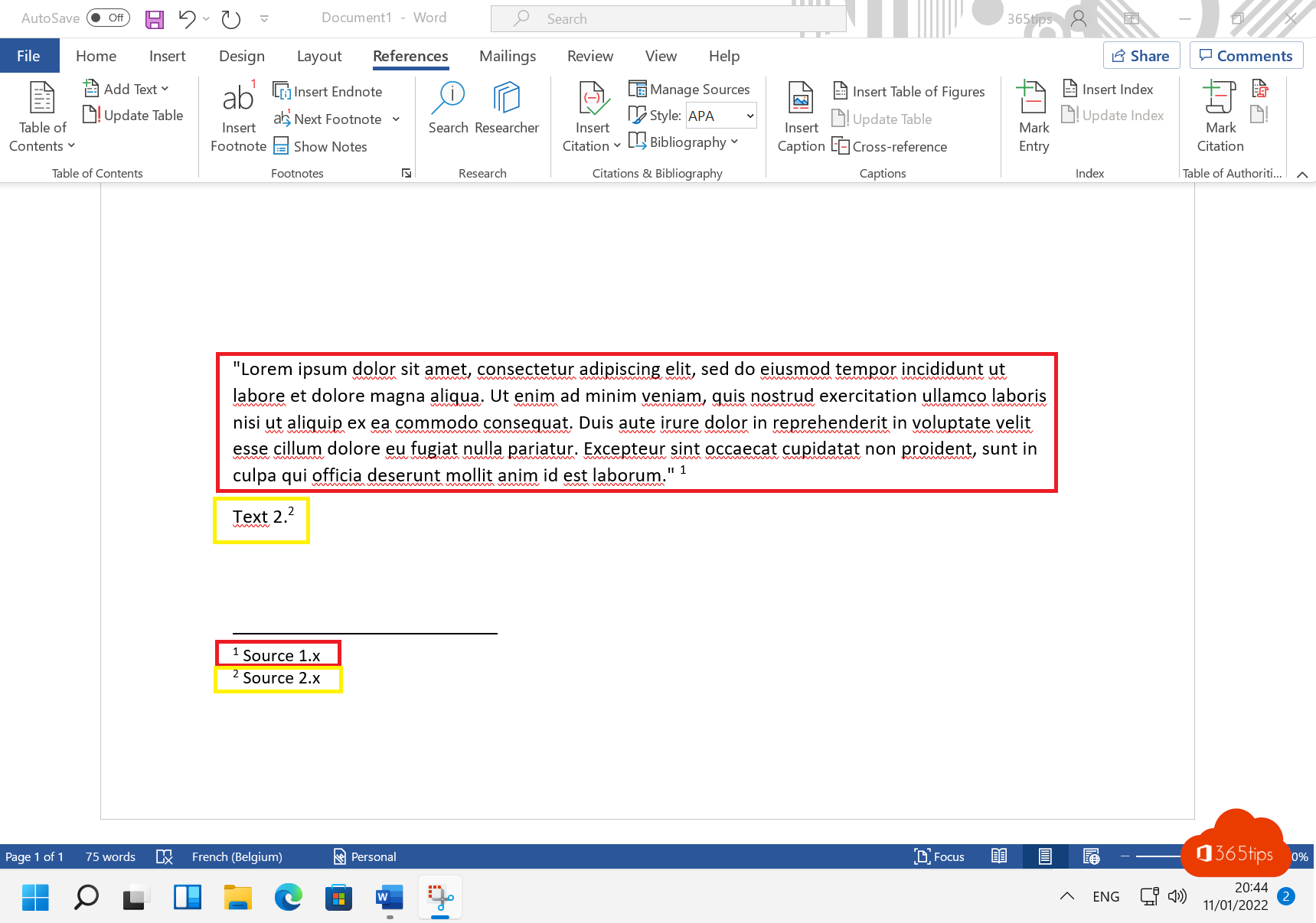
Las notas a pie de página son una forma cómoda de proporcionar información adicional en un documento Word sin interrumpir el texto. Las notas a pie de página aparecen en la parte inferior de la página y pueden añadirse a cualquier texto del documento. En este blog, te explico cómo crear una nota a pie de página en Microsoft Word.
Para añadir una nota a pie de página a un documento Word, sigue estos pasos:
- Sitúa el cursor donde quieras añadir la nota a pie de página.
- Haz clic en la pestaña "Insertar" de la cinta de opciones de la parte superior de la pantalla.
- Haz clic en "Nota al pie" en el grupo "Notas al pie" de la derecha.
- Introduce el texto de la nota a pie de página en el cuadro de diálogo "Nota a pie de página".
- Haz clic en "Aceptar" para añadir la nota a pie de página.
La nota a pie de página aparecerá ahora en la parte inferior de la página como una pequeña numeración en superíndice junto al texto donde has añadido la nota. Para ir a la nota a pie de página, haz clic en la numeración del texto. Para volver al texto principal, haz clic en la flecha situada junto a la nota al pie. De esta forma puedes navegar fácilmente entre el texto principal y las notas a pie de página en tu documento Word.
Crear una nota a pie de página en Microsoft Word
- En Referencias, pulsa Insertar nota a pie de página.
- Introduce el texto deseado en la nota a pie de página.
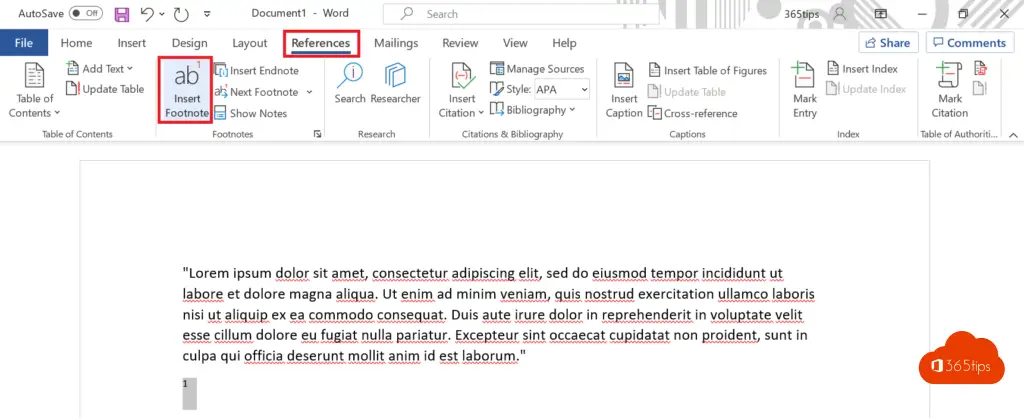
¿Cómo añadir varias notas a pie de página en Microsoft Word?
Las notas a pie de página múltiples suelen utilizarse cuando se citan fuentes o referencias en un documento de Word.
En este ejemplo, se ve la 2ª adición de una nota a pie de página.
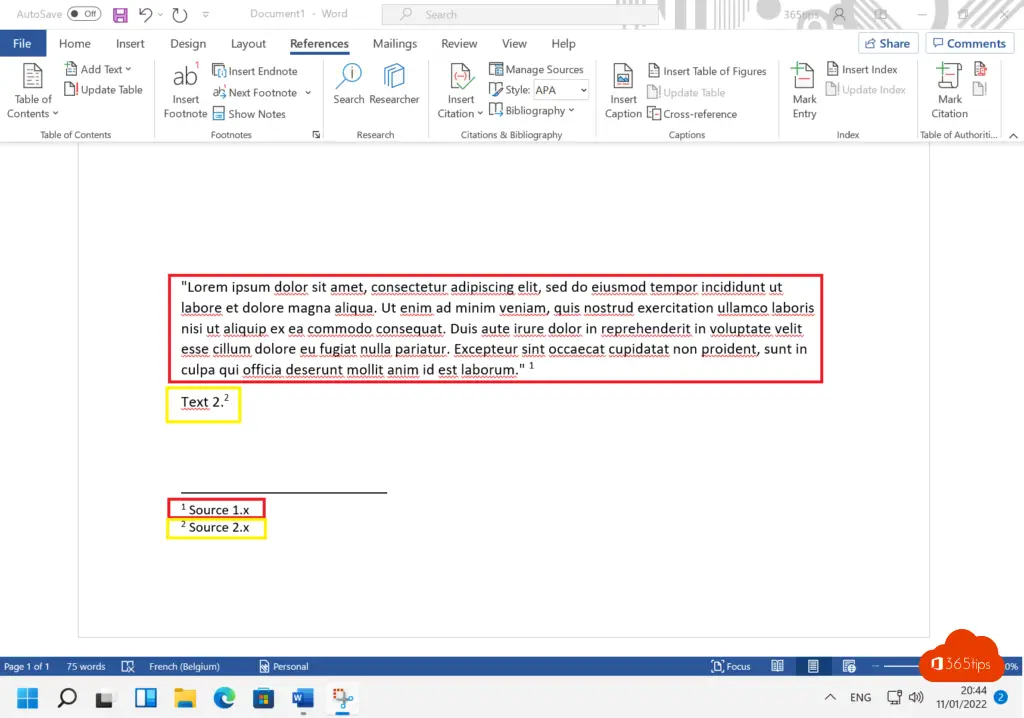
Otros consejos de Microsoft Word
¿Cómo eliminar una página en Microsoft Word?
Tutorial: ¿Cómo impedir la creación de nuevos documentos en Microsoft Teams ?
Cómo guardar un documento Word como pdf
Tutorial: Activar el modo oscuro en Microsoft Word Office 365